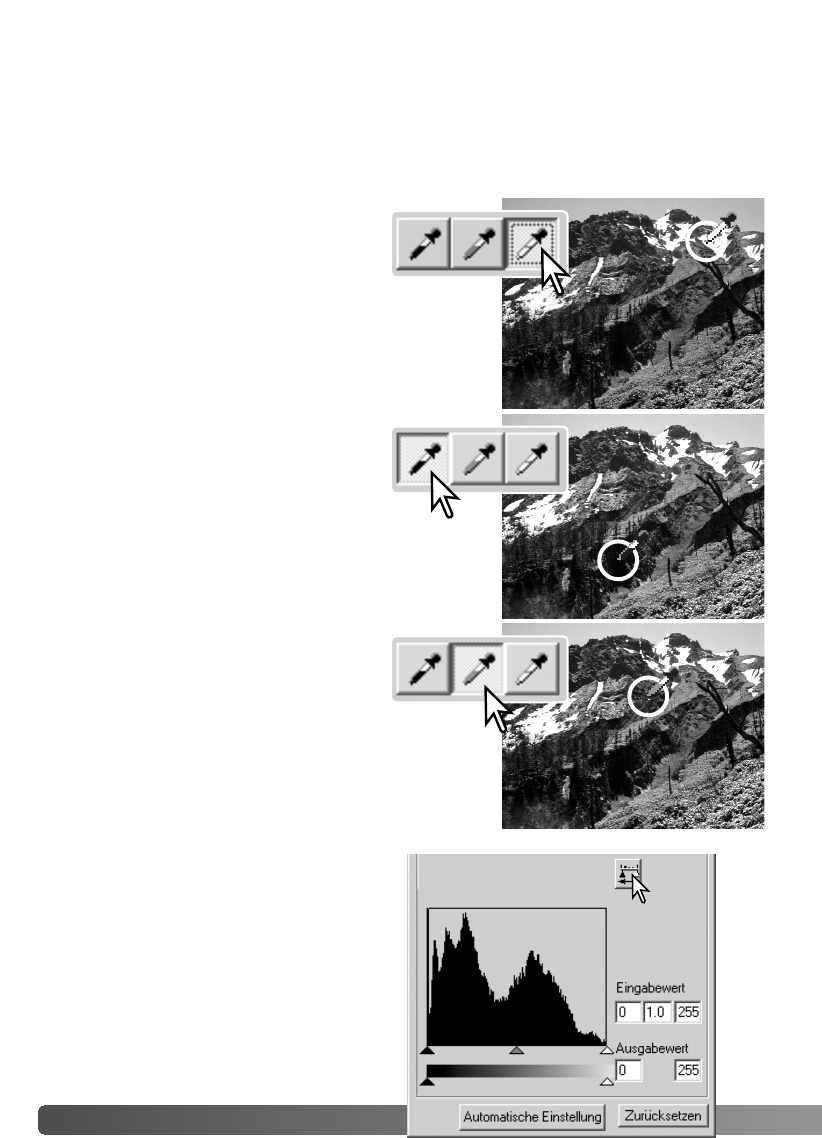68 Bildkorrektur - Weitere Funktionen
Durch gezieltes Setzen des Weiß-, Grau-, und Schwarzpunktes in der
Gradationskurven/Histogramm-Palette kann das Bild effektiv korrigiert werden. Dabei kommt es
vor allem darauf an, im Bild neutrale Bildstellen zum Kalibrieren dieser Funktion zu verwenden.
Ist eine der Pipetten ausgewählt, kann mit Hilfe der RGB-Anzeige ein neutraler Bildbereich
abgeschätzt werden. Alle Korrekturen werden sofort im Vorschaubild sichtbar.
Klicken Sie auf den Weißpunkt-Button. Der
Mauszeiger wird zu einem weißen Pipetten-
Symbol.
Klicken Sie auf den Schwarzpunkt-Button.
Klicken Sie mit der Pipette auf die dunkelste,
neutrale Stelle im Bild, um ihn als Schwarzpunkt zu
definieren. Das Bild wird so korrigiert, dass der gewählte
Punkt der dunkelste Punkt im Bild wird. Die Standardwerte
des Schwarzpunktes sind 0 für jeden RGB-Kanal.
Klicken Sie mit der Pipette auf die hellste, neutrale Stelle im
Bild, um ihn als Weißpunkt zu definieren. Das Bild wird so
korrigiert, dass der gewählte Punkt der hellste Punkt im Bild
wird. Der Standardwert des Weißpunktes ist 255 für jeden
RGB-Kanal.
Korrigieren des Weiß-, Schwarz- und Graupunktes
Klicken Sie auf den Graupunkt-Button. Mit
dem Graupunkt wird die Farbe des Bildes
korrigiert.
Klicken Sie mit der Pipette auf eine farblich neutrale
Bildstelle. Die Helligkeit spielt dabei keine Rolle, aber wenn
die Bildstelle einen bestimmten Farbton hat, wird das
bearbeitete Bild ebenfalls einen Farbstich aufweisen.
Klicken Sie auf den Anwenden-Button, um
die Änderungen des Histogramms zu sehen.
Klicken Sie auf den Zurücksetzen-Button,
um die Korrekturen rückgängig zu machen.